
உள்ளடக்கம்
- பகுதி 1. நிர்வாகி கணக்கை மறுபெயரிடுவதற்கான சிறந்த 3 இலவச வழிகள்
- 1. விண்டோஸ் கணினி மேலாண்மை பயன்பாட்டைப் பயன்படுத்துதல்
- 2. விண்டோஸ் குழு கொள்கையைப் பயன்படுத்துதல்
- 3. கட்டளை வரியில் (நிர்வாகம்) பயன்படுத்துதல்
- பகுதி 2. மறந்துவிட்டால் நிர்வாகி கடவுச்சொல்லை எவ்வாறு மீட்டமைப்பது
- 1. உயர்த்தப்பட்ட கட்டளை வரியில் பயன்படுத்தி நிர்வாகி கடவுச்சொல்லை மீட்டமைக்கவும்
- 2. கடவுச்சொல் மீட்பு வட்டு பயன்படுத்துதல்
- பரிந்துரைக்கப்பட்ட வழி: பாஸ் ஃபேப் 4 வின்கே
- இறுதி தீர்ப்பு
உள்ளமைக்கப்பட்ட நிர்வாகி கணக்கு சரியாக "நிர்வாகி" என்று பெயரிடப்பட்டுள்ளது. இது இன்றியமையாததாகிறது நிர்வாகி கணக்கின் மறுபெயரிடு "நிர்வாகி" என்ற பெயரில் ஒரு கணக்கு நிர்வாகக் கணக்காக இருக்க வேண்டும் என்பது தெளிவாகத் தெரிகிறது. மேலும், நிர்வாகி கணக்கு மற்றவர்களின் பெயரைக் கொண்ட பழைய கணினியை நீங்கள் வாங்கியிருந்தால். நீங்கள் நிச்சயமாக அதை மாற்ற வேண்டும். இப்போது, அதை எப்படி செய்வது என்று உங்களுக்குத் தெரியாவிட்டால், கவலைப்பட வேண்டாம்! சாளரங்கள் 8 இல் நிர்வாக கணக்கு பெயரை எவ்வாறு மாற்றுவது என்பதற்கான எளிதான வழிகளை இங்கே நாங்கள் உங்களுக்குக் கொண்டு வருகிறோம். ஆராய்வோம்!
- பகுதி 1. நிர்வாகி கணக்கை மறுபெயரிடுவதற்கான சிறந்த 3 இலவச வழிகள்
- பகுதி 2. மறந்துவிட்டால் நிர்வாகி கடவுச்சொல்லை எவ்வாறு மீட்டமைப்பது
பகுதி 1. நிர்வாகி கணக்கை மறுபெயரிடுவதற்கான சிறந்த 3 இலவச வழிகள்
1. விண்டோஸ் கணினி மேலாண்மை பயன்பாட்டைப் பயன்படுத்துதல்
நிர்வாகி கணக்கை மறுபெயரிடுவதற்கான முதல் மற்றும் முக்கிய முறை விண்டோஸ் கணினி மேலாண்மை பயன்பாடு வழியாகும். நீங்கள் செய்ய வேண்டியது இங்கே.
படி 1: கணினி மேலாண்மை பயன்பாட்டைத் தொடங்க எளிதான வழி, உங்கள் டெஸ்க்டாப் திரையில் "இந்த பிசி" ஐகானின் மீது வலது கிளிக் செய்து, தோன்றும் கீழ்தோன்றும் மெனுவிலிருந்து "நிர்வகி" என்பதைத் தேர்வுசெய்க.
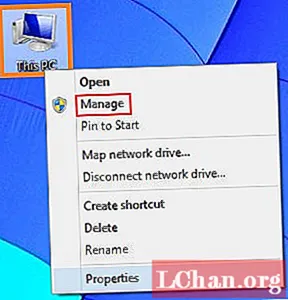
மாற்றாக, உங்கள் விசைப்பலகையில் "விண்டோஸ்" + "எக்ஸ்" விசைகளை முழுவதுமாகத் தட்டவும், பின்னர் "கணினி மேலாண்மை" ஐ அழுத்தவும்.

படி 2: இப்போது, கணினி மேலாண்மை சாளரத்தில், இடதுபுறத்தில் உள்ள "உள்ளூர் பயனர்கள் மற்றும் குழுக்கள்" இல் "பயனர்கள்" தொடர்ந்து செல்லுங்கள். பின்னர், "நிர்வாகி" கணக்கில் வலது கிளிக் செய்து, "மறுபெயரிடு" விருப்பத்தைத் தேர்வுசெய்க.

படி 3: கடைசியாக, நிர்வாகி கணக்கில் விரும்பிய பெயரில் குத்தி, "Enter" ஐ அழுத்தவும்.
2. விண்டோஸ் குழு கொள்கையைப் பயன்படுத்துதல்
நிர்வாகி கணக்கின் மறுபெயரிடுவதற்கான பணியை நீங்கள் எளிதாக நிறைவேற்றக்கூடிய மற்றொரு வழி விண்டோஸ் குழு கொள்கை. குழு கொள்கைகளைப் பயன்படுத்தி விண்டோஸ் 8 இல் கணக்கு பெயரை எவ்வாறு மாற்றுவது என்பது குறித்த படிப்படியாக ஆராய்வோம்.
படி 1: முதலில், ரன் பாக்ஸைத் தொடங்க "விண்டோஸ்" + "ஆர்" விசைகளை ஒரே நேரத்தில் அழுத்தவும். இப்போது, உரை புலத்தில் "gpedit.msc" இல் விசையை அழுத்தி "Enter" ஐ அழுத்தவும்.

படி 2: இப்போது, கணினி உள்ளமைவுகள்> விண்டோஸ் அமைப்புகள்> பாதுகாப்பு அமைப்புகள்> உள்ளூர் கொள்கைகள்> பாதுகாப்பு விருப்பங்கள். பின்னர் நீங்கள் "கணக்குகள்: நிர்வாகி கணக்கை மறுபெயரிடு" கொள்கையைக் கண்டுபிடித்து அதில் இருமுறை தட்டவும்.

படி 3: கடைசியாக, தோன்றும் சாளரத்தில், நிர்வாகி கணக்கிற்கான புதிய பெயரை உள்ளிட்டு கீழே "சரி" பொத்தானை அழுத்தவும்.
3. கட்டளை வரியில் (நிர்வாகம்) பயன்படுத்துதல்
விண்டோஸ் 8 இல் நிர்வாக கணக்கு பெயரை எவ்வாறு மாற்றுவது என்பது அடுத்தது கட்டளை வரியில் (நிர்வாகம்) உதவியுடன். நிர்வாகி கணக்கின் மறுபெயரிடுவதற்கான படிப்படியான பயிற்சி இங்கே.
படி 1: உங்கள் விசைப்பலகையில் ஒரே நேரத்தில் "விண்டோஸ்" + "எக்ஸ்" விசைகளைத் தட்டுவதன் மூலம் ரகசிய தொடக்க மெனுவைத் தொடங்க வேண்டும், பின்னர் "கட்டளை வரியில் (நிர்வாகம்)" என்பதைத் தேர்வுசெய்யவும்.
படி 2: நீங்கள் கட்டளை வரியில் மற்றும் நிர்வாக சலுகைகளுடன் இயங்கியவுடன், கீழே குறிப்பிடப்பட்டுள்ள கட்டளை வரியை இயக்க வேண்டும்:
- wmic useraccount where name = ’நிர்வாகி’ அழைப்பு மறுபெயரிடு பெயர் = ’newUserName’
பகுதி 2. மறந்துவிட்டால் நிர்வாகி கடவுச்சொல்லை எவ்வாறு மீட்டமைப்பது
கட்டுரையின் முந்தைய பகுதியில், நிர்வாக கணக்கு கடவுச்சொல்லை எவ்வாறு மறுபெயரிடுவது என்பது குறித்த விரிவான வழிகளைக் கண்டோம். உங்கள் நிர்வாக கணக்கில் உள்நுழைய முடியாவிட்டால் அல்லது அதன் கடவுச்சொல்லை மறந்துவிட்டால்? மறுபெயரிடுவதற்கு நிர்வாகக் கணக்கில் எவ்வாறு உள்நுழைவது? சரி, இதுபோன்ற சூழ்நிலையில், நீங்கள் நிர்வாகி கடவுச்சொல்லை மீட்டமைக்க வேண்டும், பின்னர் நிர்வாகி கணக்கு கடவுச்சொல்லின் மறுபெயரிட வேண்டும். இதன்மூலம், கட்டுரையின் இந்த பகுதியில், தனிவழி வழியாக நிர்வாகி கணக்கு கடவுச்சொல்லை எவ்வாறு மீட்டமைப்பது என்பது பற்றி விவாதிப்போம்.
1. உயர்த்தப்பட்ட கட்டளை வரியில் பயன்படுத்தி நிர்வாகி கடவுச்சொல்லை மீட்டமைக்கவும்
உயர்த்தப்பட்ட கட்டளை வரியில் பயன்படுத்தி நிர்வாகி கடவுச்சொல்லை மீட்டமைப்பதற்கான இந்த முதல் தனிவழி மிகவும் தந்திரமானது. நீங்கள் தொழில்நுட்ப ஆர்வலராக இல்லாவிட்டால் இங்கு பல ஆபத்துகள் இருப்பதால் இங்கு குறிப்பிடப்பட்டுள்ள படிகளைப் பின்பற்றும்போது நீங்கள் மிகவும் கவனமாக இருக்க வேண்டும். உங்கள் குறிப்புக்கான பயிற்சி இங்கே.
படி 1: நீங்கள் நிர்வாகி கணக்கிலிருந்து பூட்டப்பட்டு உள்நுழைவுத் திரையில் இருக்கும்போது, "பவர்" பொத்தானைத் தட்டவும். "ஷிப்ட்" விசையை அழுத்தி, பின்னர் "மறுதொடக்கம்" விருப்பத்தைத் தேர்ந்தெடுக்கவும். விண்டோஸ் மீட்பு துவக்கத் திரையைப் பார்க்கும் வரை ஷிப்ட் விசையை வெளியிட வேண்டாம் என்பதை உறுதிப்படுத்தவும்.
படி 2: இப்போது, "சரிசெய்தல்" என்பதைத் தேர்வுசெய்து, அதைத் தொடர்ந்து "மேம்பட்ட விருப்பங்கள்", பின்னர் "கட்டளைத் தூண்டுதல்" என்பதைத் தேர்ந்தெடுக்கவும்.

படி 3: உங்கள் திரையில் கட்டளை வரியில் கிடைத்ததும், பின்வரும் கட்டளைகளை [மேற்கோள்கள் இல்லாமல்] இயக்க வேண்டும், ஒவ்வொன்றிற்கும் பிறகு "Enter" ஐ அழுத்தவும்.
- ’டி:’
- ’சிடி விண்டோஸ்’
- ’சிடி சிஸ்டம் 32’
- ’ren Utilman.exe Utilman.exe.old’
- ’நகல் cmd.exe Utilman.exe’

படி 4: உங்கள் கணினியை இப்போது மீண்டும் துவக்கவும். பின்னர், கட்டளை வரியில் தொடங்க உள்நுழைவு திரையில் வரும்போது "பயன்பாட்டு மேலாளர்" ஐகானை அழுத்தவும். பின்னர், கீழே உள்ள கட்டளையை "Enter" ஐ தொடர்ந்து செய்யவும்.
- ’நிகர பயனர் நிர்வாகி [மின்னஞ்சல் பாதுகாக்கப்பட்டது]’
2. கடவுச்சொல் மீட்பு வட்டு பயன்படுத்துதல்
இயல்புநிலை நிர்வாகி கடவுச்சொல்லை மீட்டமைக்க அடுத்த சாத்தியமான விருப்பம் கடவுச்சொல் மீட்பு வட்டு வழியாகும்.இதற்காக, நிர்வாகி கணக்கிற்கான அணுகலை இழப்பதற்கு முன்பு கடவுச்சொல் மீட்பு வட்டு வைத்திருப்பது மிக முக்கியம்.
படி 1: திரையில் உள்நுழைந்ததும், அதற்குக் கீழே கடவுச்சொல் மீட்டமை இணைப்பை நீங்கள் காணும் வரை பஞ்ச் பல தவறான கடவுச்சொல் முயற்சிகள் ஆகும். நீங்கள் அதைப் பார்த்ததும், கடவுச்சொல் மீட்பு வட்டை கணினியில் செருகவும், "கடவுச்சொல்லை மீட்டமை" இணைப்பில் அழுத்தவும்.
படி 2: கடவுச்சொல் மீட்டமை வழிகாட்டி மீது, "அடுத்து" என்பதைத் தட்டவும், பின்னர் "அடுத்து" ஐத் தொடர்ந்து மீட்பு இயக்ககத்தைத் தேர்ந்தெடுக்கவும். நீங்கள் இப்போது புதிய கடவுச்சொல்லை அமைக்கலாம். முடிந்ததும் "அடுத்து" என்பதை அழுத்தவும், அதைத் தொடர்ந்து "பினிஷ்" பொத்தானை அழுத்தவும். அதுதான், நீங்கள் அனைவரும் வரிசைப்படுத்தப்பட்டிருக்கிறீர்கள்.
பரிந்துரைக்கப்பட்ட வழி: பாஸ் ஃபேப் 4 வின்கே
இயல்புநிலை நிர்வாகி கடவுச்சொல்லை மீட்டமைப்பதற்கான இலவச வழிகள் செயல்பட்டாலும், அவற்றைப் பயன்படுத்துவதன் மூலம் உங்கள் முழு அமைப்பையும் ஆபத்தில் ஆழ்த்துவீர்கள். உங்கள் இயக்க முறைமை சிதைந்து போகலாம் அல்லது உங்கள் எல்லா தரவையும் இழக்க நேரிடும். எனவே, உங்கள் வசதிக்காக, நிர்வாகி கடவுச்சொல்லை மீட்டமைக்க மிகவும் சாத்தியமான மற்றும் நம்பகமான தீர்வை நாங்கள் உங்களுக்குக் கொண்டு வருகிறோம். நீங்கள் ஒரு நிர்வாகி கணக்கை உருவாக்கலாம் அல்லது வேறு எந்த பயனர் கணக்கு / மைக்ரோசாஃப்ட் கணக்கின் கடவுச்சொல்லையும் மாற்றலாம் / அகற்றலாம். PassFab 4Winkey உடன், செயல்முறை 1-2-3 விஷயத்தைப் போல எளிது. எனவே, பாஸ் ஃபேப் 4 வின்கேயைத் தேர்ந்தெடுப்பது உங்களுக்கு லாபகரமான ஒப்பந்தமாகத் தெரிகிறது.
இறுதி தீர்ப்பு
தலைப்பை மிக விரிவாக விவாதித்த பிறகு, விண்டோஸ் 8 / 8.1 இல் நிர்வாகி கணக்கின் மறுபெயரிடும்போது எந்த ராக்கெட் அறிவியலும் இல்லை என்பது தெளிவாகிறது. நீங்கள் நிர்வாகி கணக்கிற்கு அணுகல் இல்லாதபோது அல்லது நிர்வாகி கடவுச்சொல்லை மறந்துவிட்டால் அது தந்திரமானதாகிவிடும். அத்தகைய சந்தர்ப்பத்தில், பாஸ்ஃபேப் 4 வின்கே சந்தேகத்திற்கு இடமின்றி உங்களுக்கு சிறந்ததை உதவும். அதுவும், உங்கள் தரவை இழக்கும் அபாயத்தை இயக்காமல்.





